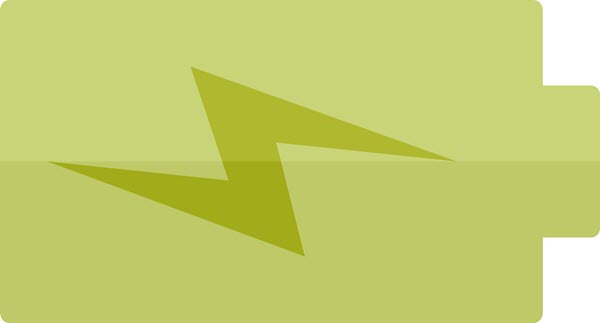Já explicamos a você como esticar o tempo de vida da sua bateria em dispositivos iOS. Ensinamos como regular o consumo de energia no OSX. Mostramos também algumas dicas para aparelhos Android, inclusive como aumentar a sua autonomia antes da recarga.
Mas, e quem usa Windows? Também não usa bateria? Trazemos aqui cinco truques matadores para prolongar o tempo de uso de sua bateria:
1) Atualizações de Software
Virou, mexeu, a Microsoft publica atualizações e correções de programa para consertar bugs e adicionar novas funcionalidades ao Windows. Muitas destas atualizações tem efeitos imperceptíveis no seu dia a dia. Outras ajudam a manter seu sistema mais segura. E algumas resolvem questões de consumo de energia que você nem sabia que existiam. Se você precisava de mais um motivo para manter seu Windows sempre atualizado, aqui está: ajudar a sua bateria a respirar melhor.
2) Ajuste as configurações de energia
O Windows oferece diversas configurações de consumo de energia, acessíveis através do Painel de Controle | Hardware e Som | Opções de Energia. Ou apenas digite “Energia” na busca do sistema. Você pode escolher um dos planos oferecidos ou até mesmo criar aquele que se ajuste melhor à forma como você usa seu equipamento.
Você pode ajustar detalhes como quando o monitor é desligado, quando o computador hiberna, como fica a atividade nos discos rígidos depois de um determinado período de inatividade etc.
3) Reduza a luminosidade da tela
A tela do seu dispositivo Windows é o maior vilão do consumo de energia. Quando você tira o aparelho da tomada, é fundamental que você reduza o brilho da tela pela metade ou abaixo disso, em um nível que seja confortável com seus olhos. Se possível, desabilite também o sistema de brilho automático e a luminosidade das teclas, se houver. Essas e outras opções podem ser acessadas através do Centro de Mobilidade do Windows.
4) Desligue o Bluetooth
Mesmo que você não tenha nenhum dispositivo Bluetooth se comunicando com seu sistema, ainda assim o protocolo vai consumir energia da sua bateria, buscando incessantemente uma conexão que não está lá. No Windows 8, desative a função indo em Configurações | Aterar configurações do PC.
5) Desconecte dispositivos USB
Assim como no Bluetooth, um dispositivo USB conectado, como um inofensivo pen drive, irá também consumir recursos da bateria. Se você não está utilizando o dispositivo no momento, mantenha-o desconectado. Nem preciso dizer que carregar um celular ou um tablet pela porta USB quando o notebook está fora da tomada também irá exaurir sua bateria…